Glimpse是一种流行的开源Web调试和诊断工具,可用于获取ASP.Net或ASP.Net MVC应用程序性能的可见性。 您还可以将Glimpse与Application Insights集成。
Glimpse提供了直观的用户界面,可帮助您检查应用程序的性能数据。 与MiniProfiler一样,Glimpse在您的网页上添加了一个小部件,以便您浏览应用程序的网页时可以查看性能数据。 您可以在此处阅读有关MiniProfiler的文章 。
本文讨论了如何将Glimpse集成到ASP.Net Core应用程序中。
创建一个ASP.Net Core Web API项目
首先,让我们创建一个ASP.Net Core Web API项目。 我们将在本文后面使用该项目集成Glimpse。 如果您的系统已启动并运行Visual Studio 2017,请按照以下步骤在Visual Studio中创建一个新的ASP.Net Core Web API项目。
- 启动Visual Studio 2017 IDE。
- 单击文件>新建>项目。
- 从显示的模板列表中选择“ ASP.Net Web应用程序(.Net Framework)”。
- 指定项目的名称。
- 单击确定保存项目。
- 接下来显示一个新窗口“ New ASP.Net Web Application…”。
- 选择“ Web API”作为项目模板。
- 确保未选中“启用Docker Compose支持”和“添加单元测试”复选框,因为在此我们将不使用这两个复选框。
- 确保选择“无身份验证”,因为我们也不会使用身份验证。
- 单击确定。
这将在Visual Studio中创建一个新的ASP.Net Core Web API项目。 接下来,要在ASP.Net Core中使用Glimpse,我们需要在项目中安装Glimpse。 有两种方法可以在您的应用程序中安装Glimpse,即从www.getglimpse.com或通过NuGet下载Glimpse。 我们将使用NuGet。
要通过NuGet在您的应用程序中安装Glimpse软件包,请在Solution Explorer窗口中右键单击该项目,然后选择“ Manage NuGet Packages ...”。 然后搜索Glimpse.Mvc5,然后单击“安装”按钮。
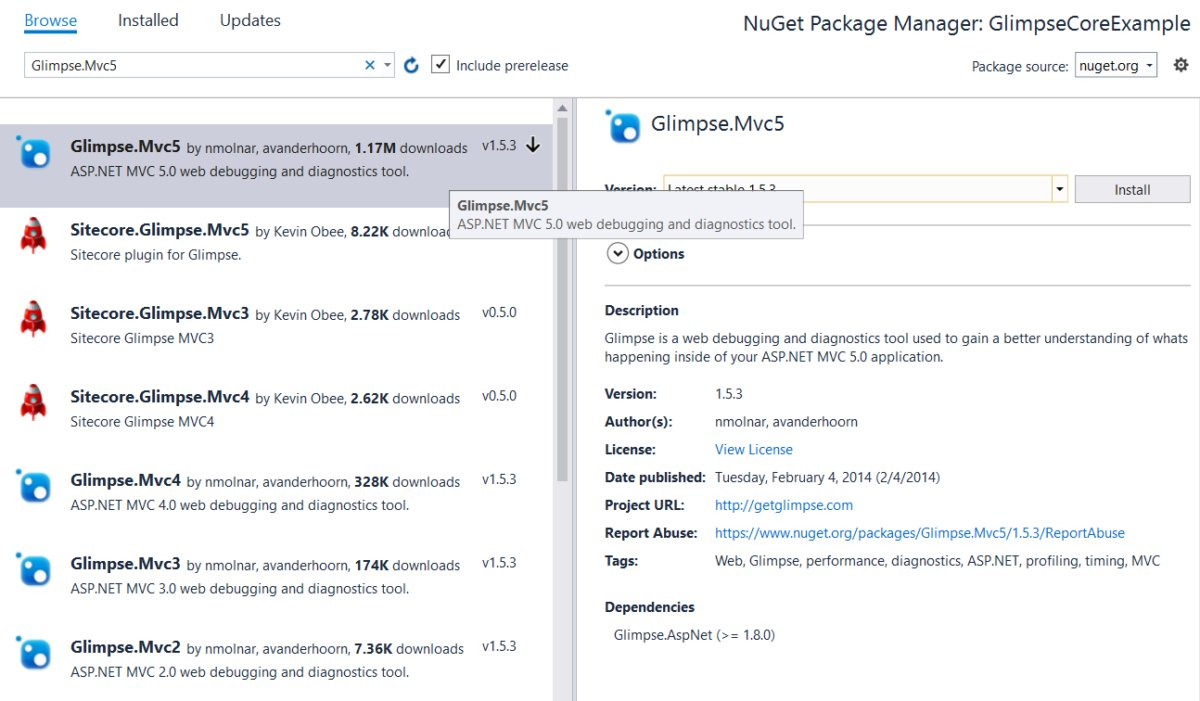 IDG
IDG
要安装Glimpse软件包,请在“解决方案资源管理器”窗口中右键单击该项目,然后选择“ Manage NuGet Packages ...”。 然后搜索Glimpse.Mvc5,然后单击“安装”按钮。
启动ASP.Net Core应用程序并打开Glimpse
在您的应用程序中安装并配置了Glimpse之后,您就可以开始探索它了。 要启用Glimpse,请启动应用程序,转到URL host / Glimpse.axd,然后单击页面右上角的“ Turn Glimpse On”按钮(请参见下图)。
 IDG
IDG
启用Glimpse后,您将在应用程序主页右下方看到一个“ g”图标。 您还将在网页底部看到Glimpse栏。 单击“ g”图标时,可以看到执行详细信息,如下图所示。
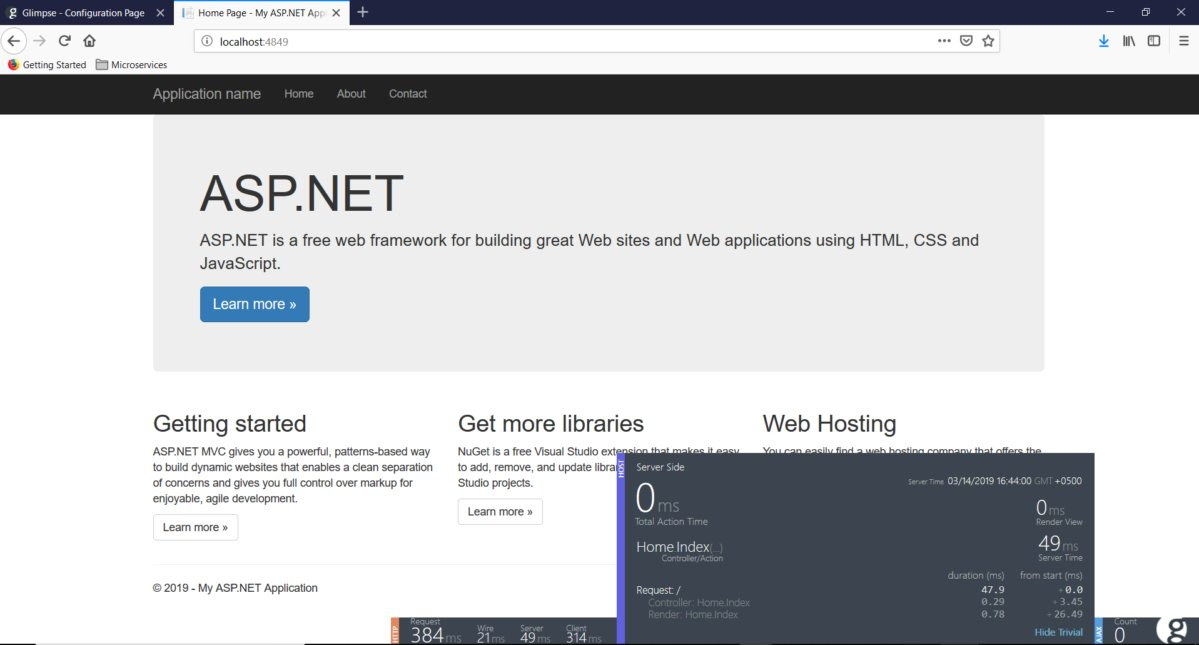 IDG
IDG
在“瞥视”选项卡中查看应用程序的详细信息
Glimpse包含几个选项卡,用于显示应用程序的详细信息,即已注册的路由,正在使用的连接字符串,正在使用的查询字符串等等。 这些选项卡包括:
- 配置-提供有关机器配置的信息
- 环境-提供有关处理请求的服务器的信息
- 执行-显示执行详细信息,例如请求所花费的时间
- 元数据-显示与控制器,操作和其他元数据有关的信息
- 模型绑定-显示模型绑定信息(如果您的应用程序使用了模型绑定)
- 请求-显示服务器接收的确切数据
- 路线-显示已注册的路线
- 服务器-显示HTTP变量及其值
- 会话-显示会话数据(如果您的应用程序启用了会话)
- 时间轴-显示在服务器中进行渲染以呈现网页的方法调用的时间轴
- 跟踪-显示您的应用程序中指定的任何跟踪信息
- 视图-显示有关视图和视图引擎的信息
将Glimpse添加到您的ASP.Net Core应用程序
在ASP.Net Core项目中安装Glimpse后,可以在Startup类的ConfigureService方法中编写以下代码,以将Glimpse添加到管道中。
public void ConfigureServices(IServiceCollection services)
{
if (this.HostingEnvironment.IsDevelopment())
{
services.AddGlimpse();
}
}接下来,您应该在Startup类的Configure方法中配置Glimpse,如下所示。
public void Configure(IApplicationBuilder
applicationBuilder, ILoggerFactory loggerFactory)
{
if (this.HostingEnvironment.IsDevelopment())
{
applicationBuilder.UseGlimpse();
}
}您应该在启动分类中添加对Glimpse程序集的引用。 请注意,运行时将调用ConfigureServices和Configure方法。 这是Startup类的完整代码,供您参考。
public class Startup
{
public Startup(IConfiguration configuration)
{
Configuration = configuration;
}
public IConfiguration Configuration { get; }
public void ConfigureServices
(IServiceCollection services)
{
services.AddGlimpse();
services.AddMvc().SetCompatibilityVersion
(CompatibilityVersion.Version_2_2);
}
public void Configure(IApplicationBuilder app,
IHostingEnvironment env)
{
if (env.IsDevelopment())
{
app.UseGlimpse();
}
app.UseMvc();
}
}Glimpse是一个免费的开源诊断平台,可在ASP.Net或ASP.Net Core应用程序上提供大量的性能和诊断信息。 Glimpse可以检查Web请求,并为您提供见解和工具,从而使调试变得更加容易。
From: https://www.infoworld.com/article/3366239/how-to-use-glimpse-in-aspnet-core.html







 本文介绍如何在ASP.NET Core项目中集成Glimpse,一种开源Web调试和诊断工具,以增强应用程序的性能可见性和调试能力。
本文介绍如何在ASP.NET Core项目中集成Glimpse,一种开源Web调试和诊断工具,以增强应用程序的性能可见性和调试能力。
















 940
940

 被折叠的 条评论
为什么被折叠?
被折叠的 条评论
为什么被折叠?








